レコードを削除するボタンを作成:Access物販向け顧客管理
フォーム上に表示されているレコードを削除するボタンを作成します。削除はマクロで行い、ボタンをクリックすると「削除してもよろしいですか?」のメッセージが表示されます。
■ 削除ボタンを配置します。
下が新規に削除ボタンを作成したフォームです。コントロールからボタンを作成し、背景色・境界線色・標題・ボタンの位置を設定してください。
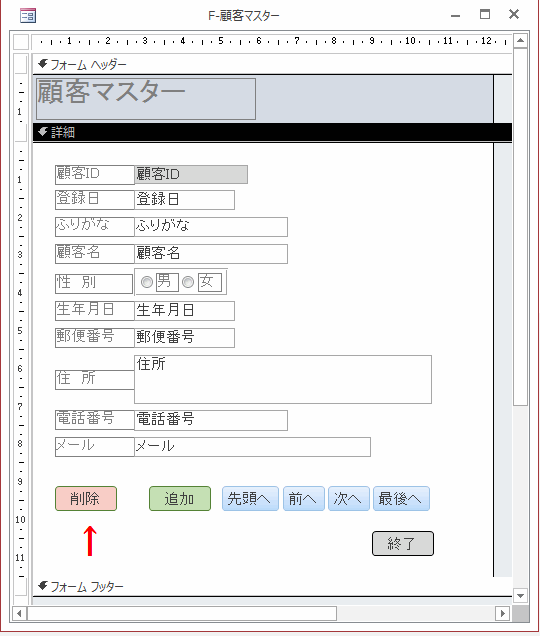
1.作成したボタンを選択します。
2.プロパティシートの[イベント]タブ = [クリック時]を[埋め込みマクロ]にし右の[・・・]ボタンをクリックします。
![[クリック時]を[埋め込みマクロ]にし右の[・・・]ボタンをクリック](image/kokyaku22-2.gif)
マクロのコンボボックスから[レコードの削除]を選択します。
これで削除ボタンの作成は完了です。
![マクロのコンボボックスから[レコードの削除]を選択](image/kokyaku22-3.gif)
■フォームビューで削除ボタンの動作を確認します
削除したいレコード位置に移動し[削除]ボタンをクリックします。![削除したいレコード位置に移動し[削除]ボタンをクリック](image/kokyaku22-4.gif)
フォームのレコード位置が次の位置に移動し「1件のレコードを削除します。[はい]をクリックすると、削除したレコードを元に戻すことはできません。これらのレコードを削除してもよろしいですか?」とメッセージが表示され削除するには[はい]ボタンをクリックします。
[いいえ]ボタンをクリックするとフォームのレコード表示は元に戻ります。
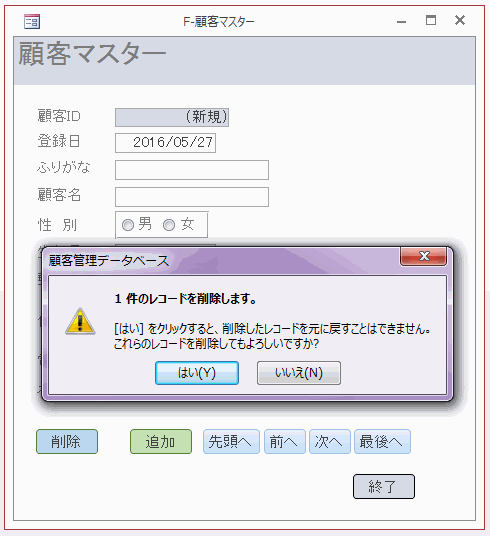
 これまでのAccess物販向け顧客管理ソフト 作成手順
これまでのAccess物販向け顧客管理ソフト 作成手順21.レコードを追加するボタンを作成 - 追加ボタンでレコードは自動的に登録されて、新規入力画面に移動
20.水平垂直スクロールバーを非表示にする - プロパティで「水平/垂直」から「なし」に変更
19.レコードセレクタと移動ボタンを非表示にする - プロパティ シートで設定します
18.フォームを従来のMDIウィンドウにする - タブ形式のフォームから変更します
17.フォームを閉じるボタンを追加 - 背景色・境界線色を変え差別化をはかります
16.前・次・最後のレコード移動ボタンを追加 - 追加後サイズや位置を揃える
15.先頭レコードに移動するボタンの設置 - コントロールウィザードを使って配置
14.郵便番号入力で住所を自動表示 - プロパティの住所入力支援を使います
13.郵便番号を半角の定型入力にする - 自動的に半角にし「000-0000」の形式で入力
12.生年月日の日付を定型入力にする - 入力が簡単になり、入力ミスを防止
 関連する記事
関連する記事フォームにボタンを追加する
ボタンでフォームを閉じるVBAコード
動的にフォームを作成し、開く~閉じる
メニューから別フォームを開き、またメニューに戻る
 Homeへ戻る
Homeへ戻る  メニューへ戻る
メニューへ戻るCopyright(C) FeedSoft